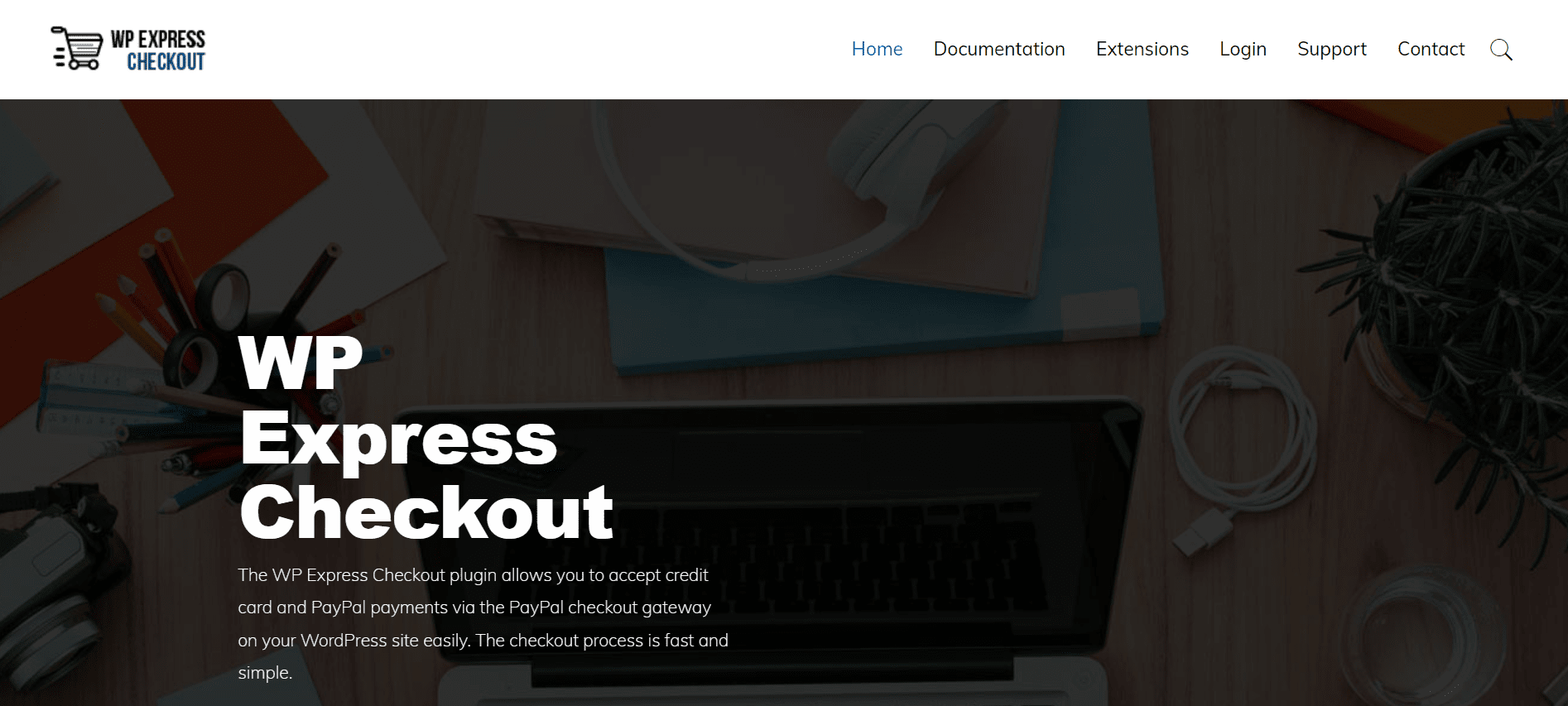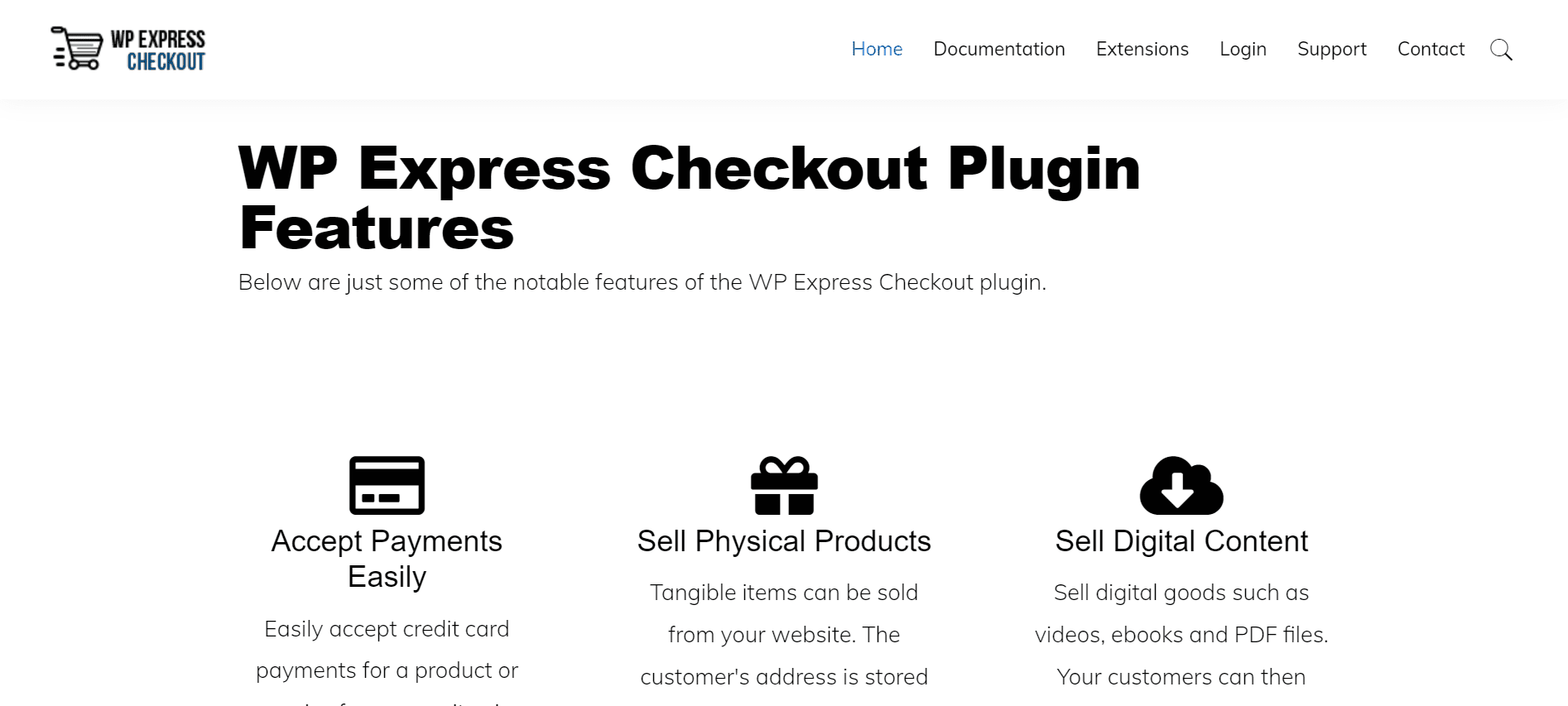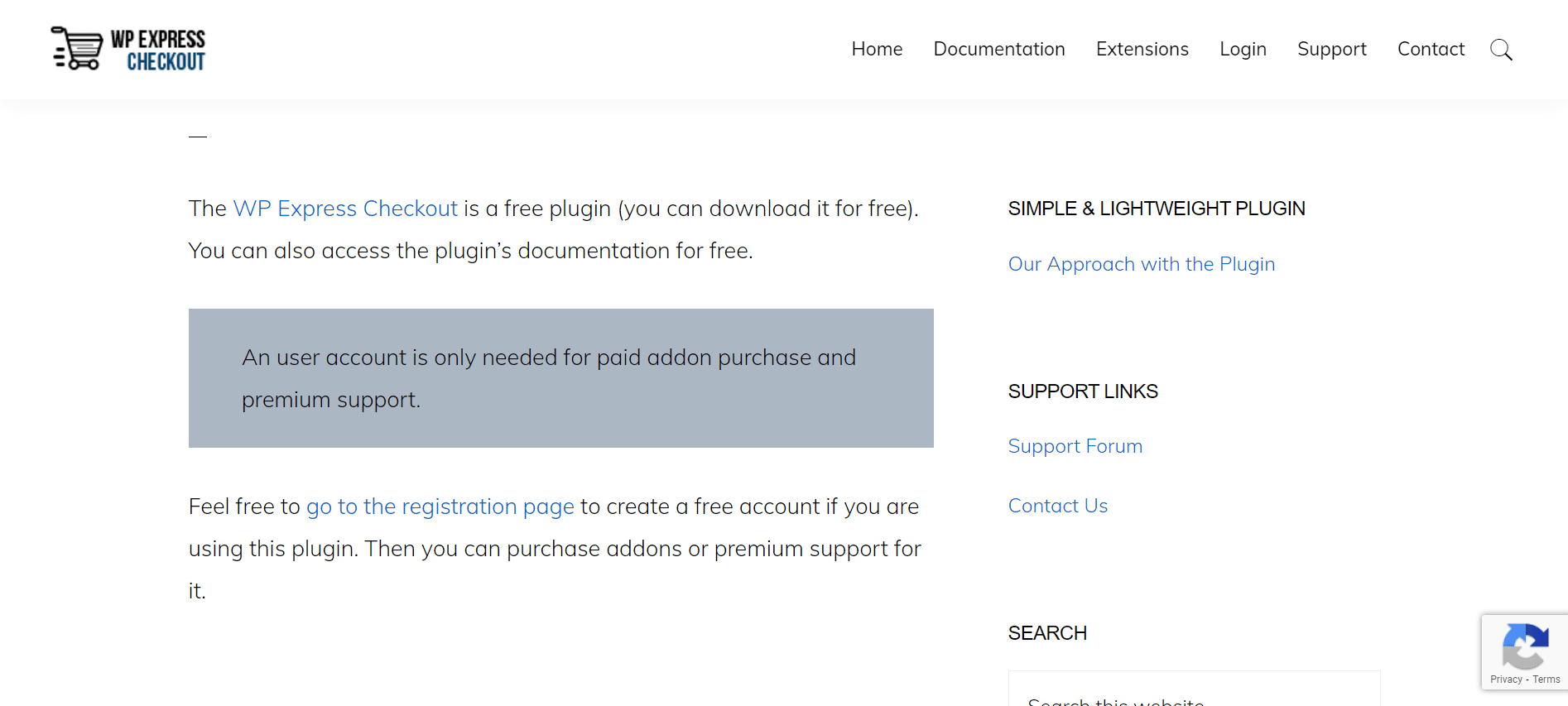Recenzja wtyczki WP Express Checkout 2022: Czy jest to najlepsza wtyczka WordPress Checkout?
Opublikowany: 2022-11-04WordPress można zainstalować lokalnie na komputerze PC lub Mac za pomocą bezpłatnej wtyczki o nazwie WP Express Checkout, która doskonale nadaje się do tworzenia własnego środowiska programistycznego. Oprogramowanie wymaga menedżera bazy danych i serwera WWW obsługującego PHP, ale te wymagania nie muszą być tak trudne, jak mogłoby się wydawać.
Jeśli prowadzisz firmę eCommerce i masz problemy z płynnym zarządzaniem kasami, potrzebujesz wtyczki, która doskonale synchronizuje się z Twoją witryną WordPress.
W tym miejscu do gry wchodzi wtyczka WP Express Checkout , ponieważ jest to jedna z najbardziej niezawodnych i zaufanych wtyczek WordPress do tego celu. Narzędzie jest łatwe w użyciu, a nawet jeśli napotkasz jakiekolwiek problemy z jego uruchomieniem, strona internetowa WP Express zawiera również instrukcje dotyczące konfiguracji i korzystania z wtyczki przy najmniejszym wysiłku.
Spis treści
Załadowany potężnymi funkcjami
Wtyczka WP Express Checkout daje krótki kod do utworzenia przycisku płatności PayPal, który można dostosować i służy do tworzenia wyskakującego okienka, w którym klient może natychmiast zapłacić za przedmiot. Klienci mają dwie opcje płatności: PayPal i karty kredytowe. Wykorzystuje interfejs Express Checkout API/Gateway firmy PayPal. Realizacja transakcji to szybki i prosty proces.
- Ustaw minimalny wymóg darowizny, aby klienci musieli podać minimalną sumę.
- Sformatuj walutę w preferowany sposób.
- Możliwość kontroli zapasów. Możesz ograniczyć ilość oferowanego produktu.
- Dodaj opłatę pocztową do ceny przedmiotu. Możliwość indywidualnego określenia kosztów dostawy dla każdego przedmiotu.
- Dodaj podatek do swoich towarów.
- Twórz kody kuponów na zniżki.
- Utwórz regulamin przed dokonaniem płatności.
- Utwórz wiadomość e-mail z powiadomieniem, która zostanie wysłana do kupującego i sprzedającego po transakcji.
- Stwórz unikalną stronę z podziękowaniem.
- Stwórz miniaturę produktu.
- Klienci mogą wybrać własną cenę i wprowadzić ją przy zakupie towaru.
- Konfiguruj towary ze zmiennymi. Dla różnych opcji produktu możesz naliczyć inną cenę.
- Ustaw łącza pobierania, aby wygasały po określonym czasie.
- Ustaw łącza pobierania tak, aby znikały po określonej liczbie kliknięć.
Co możesz zrobić z wtyczką WP Express Checkout?
Instalacja i konfiguracja
Jeśli zdecydowałeś, że wtyczka WP Express Checkout będzie odpowiednia dla Twojej witryny i przedsięwzięcia biznesowego, ta dokumentacja pomoże Ci rozpocząć proces instalacji aż do podstawowej i wymaganej konfiguracji.
Nie ma wielu konfiguracji związanych z tą prostą wtyczką eCommerce dla WordPress. Możesz więc szybko skonfigurować tę wtyczkę i szybko rozpocząć sprzedaż produktów i usług ze swojej witryny WordPress.
Instalacja i aktywacja
- Aby dodać nową wtyczkę, wybierz „Dodaj nową” z menu „Wtyczki”.
- Następnie wybierz „Prześlij wtyczkę”.
- Znajdź plik zip wtyczki, klikając „Wybierz plik”, a następnie „Otwórz” (wp-express-checkout-zip). Zazwyczaj ten plik zip można znaleźć w folderze pobierania na komputerze.
- Aby aktywować wtyczkę, kliknij ją.
- Wtyczka WP Express Checkout została „zainstalowana i aktywowana” od tej chwili.
Możesz nawet przesłać wtyczkę za pośrednictwem pulpitu WordPress, wykonując poniższe czynności:

- Przejdź do „Dodaj nowy” w panelu wtyczek
- Przejdź do obszaru „Prześlij”
- Wybierz wp-express-checkout.zip z komputera
- Kliknij „Zainstaluj teraz
- Aktywuj wtyczkę w panelu wtyczek
Konfiguracja ustawień
Musimy skonfigurować kilka podstawowych ustawień, zanim zbudujesz swój pierwszy towar lub usługę, którą będziesz oferować swoim klientom za pośrednictwem bramki płatności PayPal.
- Kliknij Ustawienia z menu WP Express Checkout na pulpicie WordPress. Spowoduje to przejście do głównej strony ustawień wtyczki.
- Z menu rozwijanego wybierz kod waluty. Wybierz tę walutę jako walutę, w której chcesz, aby wszystkie produkty były wymienione. W razie potrzeby możesz zmienić znak waluty.
- Adres URL strony z podziękowaniem znajduje się w sekcji „Adres URL strony z podziękowaniem”. Z menu swoich stron WordPress możesz uzyskać dostęp do tej strony i ją zmienić. Nie należy usuwać tej strony.
- Jeśli chcesz od razu przeprowadzać transakcje w świecie rzeczywistym, zaznacz opcję „Tryb na żywo”. Pozostaw pole puste, aby wykonać transakcje testowe (transakcje w piaskownicy).
- W odpowiednich polach wprowadź swoje „Poświadczenia PayPal” (Identyfikator klienta Live, Sekretny klucz Live, Identyfikator klienta Sandbox i Sekretny klucz Sandbox).
- Jeśli chcesz dostosować przycisk płatności, możesz wybrać „Typ przycisku”, „Kształt przycisku”, „Układ przycisku”, „Wysokość przycisku”, „Szerokość przycisku” i „Kolor przycisku”. Próbka Twojego przycisku będzie widoczna w sekcji „Podgląd przycisku”.
- W sekcji „Wysyłka i podatek” możesz wprowadzić globalny koszt wysyłki i globalną wartość procentową podatku.
- Wybierz "Zapisz zmiany" z menu. Teraz możesz utworzyć swój początkowy produkt.
Jak skonfigurować ustawienia poczty e-mail?
- Przejdź do menu „Ustawienia” dla „WP Express Checkout”, a następnie wybierz kartę „Ustawienia poczty e-mail”.
- Upewnij się, że pole wyboru „Wyślij e-maile do kupującego po zakupie” jest zaznaczone, jeśli chcesz wysłać e-mail do klienta po pomyślnej transakcji.
- Upewnij się, że pole „Od adresu e-mail” jest prawidłowe. Jest to niezbędne, aby kupujący otrzymał wiadomość e-mail wysłaną z Twojej witryny. Wiersz tematu tego e-maila powinien brzmieć „Twoje imię [chroniony adres e-mail]” Musisz zmienić „Twoje imię” na własne imię i „Twoja domena” na nazwę domeny Twojej witryny.
- Temat i treść e-maila „kupującego” można edytować.
- Upewnij się, że pole wyboru „Wyślij e-maile do sprzedawcy po zakupie” jest zaznaczone, jeśli chcesz wysłać do sprzedawcy wiadomość e-mail z informacją o dokonaniu zakupu.
- Zweryfikuj adres e-mail sprzedającego.
- Masz możliwość zmiany „Tematu” i „Treści” e-maila sprzedawcy.
- Upewnij się, że kliknięto przycisk „Zapisz zmiany”.
Aby upewnić się, że e-maile są wysyłane prawidłowo, dobrze jest zakończyć testową transakcję w piaskownicy. Przed testowaniem upewnij się, że dziennik debugowania jest włączony, aby móc zidentyfikować przyczynę wszelkich napotkanych błędów.
Czy wtyczka WP Express Checkout jest bezpłatna?
Jeśli zastanawiasz się, czy taka potężna wtyczka rozszerzeń może być płatna lub droga, pomyśl jeszcze raz! Wtyczka WP Express Checkout jest całkowicie darmowa do zainstalowania i używania. Nie ma żadnych opłat za subskrypcję ani zakupów, które trzeba zrobić, aby wtyczka działała i działała.
Możesz szybko tworzyć produkty za pomocą wtyczki, a następnie użyć prostego krótkiego kodu, aby całkowicie bezpłatnie dodać przyciski „Kup teraz” w dowolnym miejscu na swojej stronie internetowej. Narzędzie jest najlepszą opcją wykorzystania witryny eCommerce do oferowania towarów i usług.
5 powodów, dla których lubimy wtyczkę WP Express Checkout
Szybkie linki:
- Jak zmienić adres URL logowania administratora WordPress za pomocą wtyczek WordPress
- Najlepsze wtyczki do suwaków WordPress
- Najlepsze wtyczki Rich Snippet dla WordPress
Recenzja wtyczki WP Express Checkout 2022 – czy ją polecamy?
Podsumowując, WP Express Checkout Plugin to zrównoważone rozwiązanie, jeśli szukasz niezawodnej wtyczki WordPress, która pozwoli Ci efektywnie zarządzać kasami eCommerce.
Jest to idealne rozwiązanie dla osób, które chcą w szybki i łatwy sposób sprzedawać towary lub usługi za pośrednictwem systemu PayPal. Docenisz prostotę tej wtyczki, jeśli zamierzasz sprzedawać towary cyfrowe za pomocą PayPal.